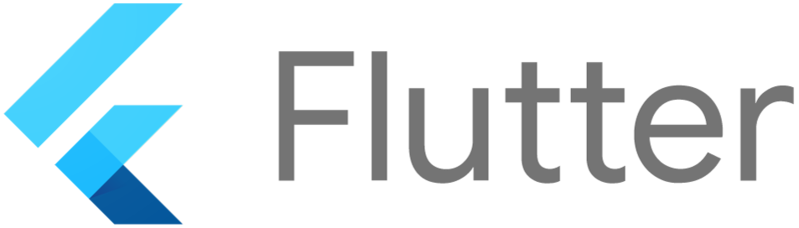
Flutter로 게임과 애니메이션 쉽게 배우기: 기본 개념과 핵심 요소
Flutter는 모바일 앱 개발뿐만 아니라 게임과 애니메이션 개발에도 매우 유용한 플랫폼입니다.
Flutter의 강력한 애니메이션 도구와 2D 그래픽 기능을 사용하면, 간단한 게임이나 복잡한 애니메이션을 쉽게 구현할 수 있습니다.
이번 블로그에서는 Flutter 게임과 애니메이션의 기본 개념과 필수 요소들을 초보자가 이해하기 쉽게 설명해드리겠습니다.
1. Flutter에서 게임 개발의 기본 개념
게임을 개발할 때 가장 중요한 요소 중 하나는 애니메이션입니다. 게임 속 캐릭터가 움직이거나, 배경이 변하는 과정에서 애니메이션이 사용됩니다.
Flutter는 이러한 애니메이션을 구현하기 위해 AnimationController와 Tween을 제공합니다.
Flutter에서 게임 개발의 핵심 요소
- 프레임 기반 업데이트: Flutter는 매 프레임마다 화면을 새로 그려 애니메이션을 진행합니다.
- 사용자 입력 처리: 터치나 드래그 같은 입력을 받아 게임 속 캐릭터나 오브젝트를 제어할 수 있습니다.
- 애니메이션: Flutter의 강력한 애니메이션 기능을 사용하여 캐릭터의 움직임이나 배경 전환을 부드럽게 처리합니다.
2. Flutter 애니메이션의 기본 요소
Flutter는 애니메이션을 매우 직관적으로 구현할 수 있는 도구를 제공합니다.
애니메이션은 일정 시간 동안 상태가 변하는 과정을 의미하며, Flutter는 이를 위해 AnimationController와 Tween을 사용합니다.
1) AnimationController란?
AnimationController는 애니메이션을 제어하는 핵심 도구입니다. 애니메이션의 시작, 종료, 반복 등을 관리하며, AnimationController를 사용해 애니메이션을 원하는 대로 조작할 수 있습니다.
class MyGameState extends State<MyGame> with SingleTickerProviderStateMixin {
late AnimationController _controller;
@override
void initState() {
super.initState();
_controller = AnimationController(
duration: const Duration(seconds: 2), // 애니메이션의 지속 시간
vsync: this, // 화면이 업데이트될 때 애니메이션 실행
)..repeat(); // 애니메이션 반복 실행
}
@override
void dispose() {
_controller.dispose(); // 애니메이션이 끝나면 리소스 해제
super.dispose();
}
}AnimationController 주요 메서드
- forward(): 애니메이션을 앞으로 진행시킵니다.
- reverse(): 애니메이션을 뒤로 진행시킵니다.
- repeat(): 애니메이션을 반복합니다.
- stop(): 애니메이션을 정지합니다.
2) Tween이란?
Tween은 애니메이션에서 값이 어떻게 변할지를 정의합니다. AnimationController는 시간만 관리하지만, 실제로 위치, 크기, 색상 등의 값 변화는 Tween을 통해 설정됩니다.
예를 들어, 크기가 0에서 100까지 변하는 애니메이션을 만들 수 있습니다.
Tween<double>(begin: 0, end: 100); // 0에서 100까지 값을 변화3. Flutter에서 간단한 애니메이션 만들기
이제 Flutter로 간단한 애니메이션을 만들어보겠습니다. 예시로, 화면에서 좌우로 움직이는 원 애니메이션을 구현해볼까요?
Flutter 애니메이션 예제: 움직이는 원
class MyGame extends StatefulWidget {
@override
_MyGameState createState() => _MyGameState();
}
class _MyGameState extends State<MyGame> with SingleTickerProviderStateMixin {
late AnimationController _controller;
@override
void initState() {
super.initState();
_controller = AnimationController(
duration: const Duration(seconds: 2), // 2초간 애니메이션 진행
vsync: this,
)..repeat(reverse: true); // 양방향으로 애니메이션 반복
}
@override
void dispose() {
_controller.dispose();
super.dispose();
}
@override
Widget build(BuildContext context) {
return Scaffold(
body: AnimatedBuilder(
animation: _controller,
builder: (context, child) {
return CustomPaint(
painter: MyPainter(_controller.value),
child: Container(),
);
},
),
);
}
}
class MyPainter extends CustomPainter {
final double progress;
MyPainter(this.progress);
@override
void paint(Canvas canvas, Size size) {
var paint = Paint()
..color = Colors.blue
..style = PaintingStyle.fill;
// 애니메이션의 진행에 따라 원의 x 좌표가 변경됨
double x = size.width * progress;
double y = size.height / 2;
// 원 그리기
canvas.drawCircle(Offset(x, y), 50, paint);
}
@override
bool shouldRepaint(covariant CustomPainter oldDelegate) {
return true; // 애니메이션 값이 바뀔 때마다 다시 그림
}
}코드 설명
- AnimationController는 2초 동안 애니메이션을 실행하며, 좌우로 반복해서 원을 움직입니다.
- AnimatedBuilder는 애니메이션 값이 변경될 때마다 화면을 다시 그립니다.
- CustomPainter는 애니메이션 값에 따라 원의 위치를 변경하며, 이를 통해 원이 좌우로 움직이는 애니메이션을 구현합니다.
4. Flutter에서 다양한 애니메이션 기법 사용하기
Flutter는 기본적인 애니메이션뿐만 아니라 다양한 애니메이션 기법을 제공합니다.
여기에서는 곡선 애니메이션과 연속 애니메이션을 소개하겠습니다.
1) CurvedAnimation: 곡선 애니메이션
애니메이션이 일정한 속도로 진행되지 않고, 천천히 시작하거나 중간에 빠르게 진행될 수 있습니다.
이를 위해 CurvedAnimation을 사용할 수 있습니다.
var curvedAnimation = CurvedAnimation(
parent: _controller,
curve: Curves.easeInOut, // 천천히 시작하고 끝나는 곡선 애니메이션
);2) SequenceAnimation: 연속 애니메이션
여러 애니메이션을 순차적으로 실행하고 싶을 때는 SequenceAnimation을 사용할 수 있습니다.
var sequenceAnimation = TweenSequence([
TweenSequenceItem(tween: Tween(begin: 0.0, end: 50.0), weight: 50),
TweenSequenceItem(tween: Tween(begin: 50.0, end: 100.0), weight: 50),
]);이처럼 다양한 애니메이션 기법을 활용하면 더욱 복잡하고 자연스러운 애니메이션 효과를 얻을 수 있습니다.
Flutter의 애니메이션 도구는 매우 강력하며, 이를 사용해 다양한 게임과 애니메이션을 쉽게 구현할 수 있습니다.
AnimationController와 Tween을 이용한 기본적인 애니메이션부터 CurvedAnimation이나 SequenceAnimation 같은 고급 기법까지, Flutter는 다양한 애니메이션 옵션을 제공합니다.
이 기본 개념들을 바탕으로 Flutter로 흥미로운 게임과 애니메이션을 만들어보세요!
구독!! 공감과 댓글은 저에게 큰 힘이 됩니다.
Starting Google Play App Distribution! "Tester Share" for Recruiting 20 Testers for a Closed Test.
Tester Share [테스터쉐어] - Google Play 앱
Tester Share로 Google Play 앱 등록을 단순화하세요.
play.google.com



